A opção’recibos de leitura’no Microsoft Teams permite descobrir quem viu a mensagem. É particularmente útil saber o alcance da sua mensagem no grupo.
No entanto, há momentos em que você precisa se livrar desse recurso. Desativar o recurso de recibos de leitura fará com que você desapareça imediatamente da lista de vistos. Além disso, você não poderá verificar seu histórico de mensagens vistas.
Dito isso, vamos direto ao nosso tópico e conheça o método para desativar as confirmações de leitura no Teams.
Métodos para desativar os recibos de leitura no Teams
Quando você decide não permitir que outras pessoas vejam seu paradeiro em relação à mensagem, você pode desativar a opção Recibos de leitura no Teams. Fazer isso não permitirá que você, assim como a pessoa do outro lado, saiba se você viu a mensagem ou não. Você pode conferir as etapas abaixo para saber como desativar a opção de confirmação de leitura.
Do computador
Inicie o Microsoft Teams. Faça login se ainda não tiver feito login. Você precisa clicar nos três pontos na frente do Avatar do perfil na faixa superior.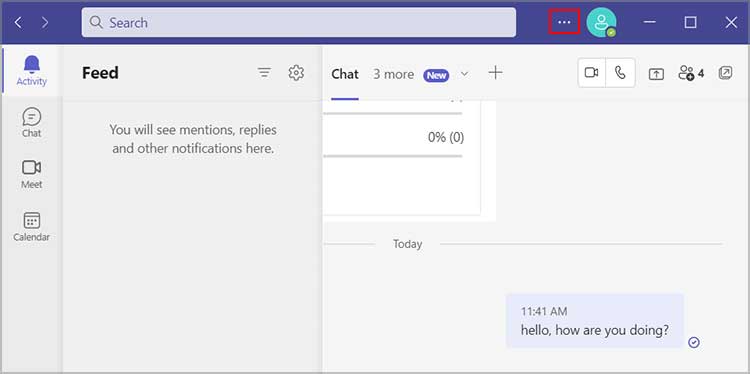 Em seguida, escolha as Configurações opção e escolha Privacidade na barra lateral esquerda. Role para baixo e desative o botão Recibos de leitura.
Em seguida, escolha as Configurações opção e escolha Privacidade na barra lateral esquerda. Role para baixo e desative o botão Recibos de leitura.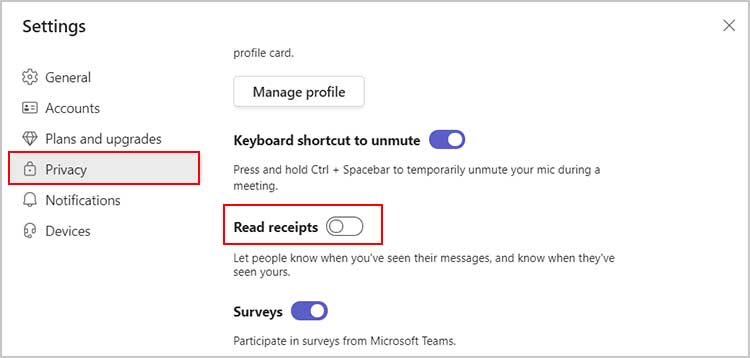
Observação: o método acima é aplicável tanto na Web quanto versões do cliente de desktop.
Do telefone
Abra o Teams. Pressione o Avatar do perfil no canto superior esquerdo da tela.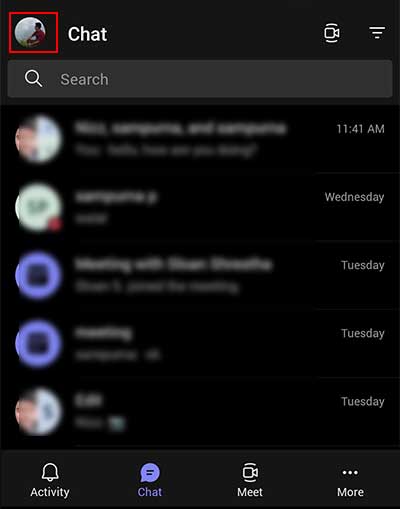
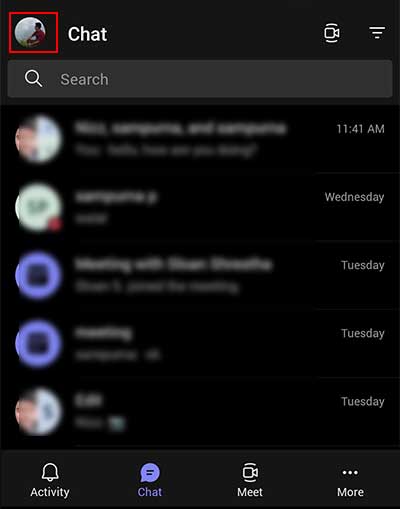 Toque na opção Configurações .
Toque na opção Configurações .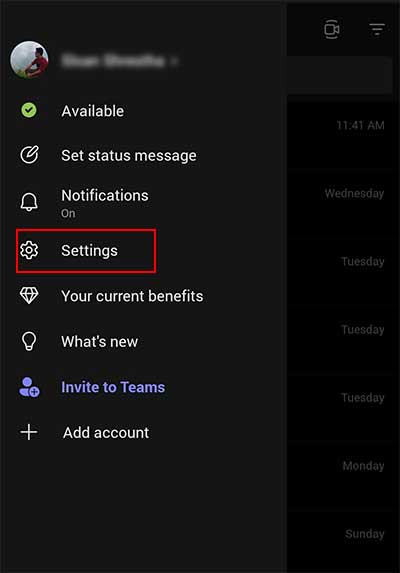
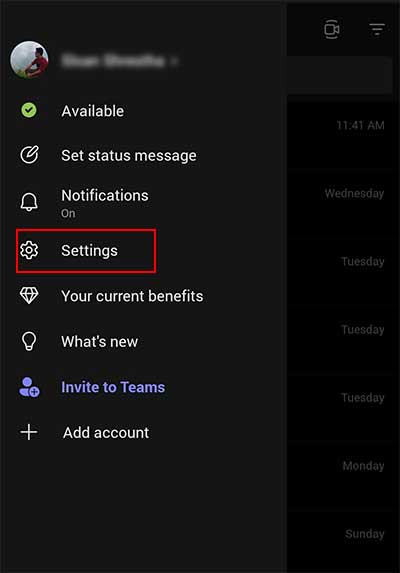 Vá para o menu Mensagens e desative Recibos de leitura.
Vá para o menu Mensagens e desative Recibos de leitura. 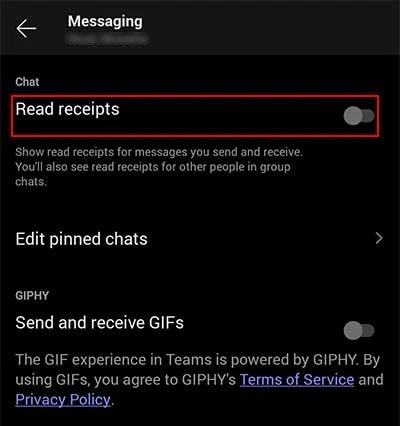
Depois de desativar os recibos de leitura, a mensagem permanecerá na marca Marca. E quando você passa o mouse ou pressiona longamente a mensagem, a opção Ler por não será exibida.
No Centro de administração
Da mesma forma, o administrador do bate-papo em grupo do Teams pode desativar a opção de confirmação de leitura para todo o grupo. Veja como você, como administrador, pode desativar o recurso.
Abra Microsoft Teams Admin Center no navegador da Web e insira os detalhes de login. Vá para Políticas de mensagens na barra lateral esquerda.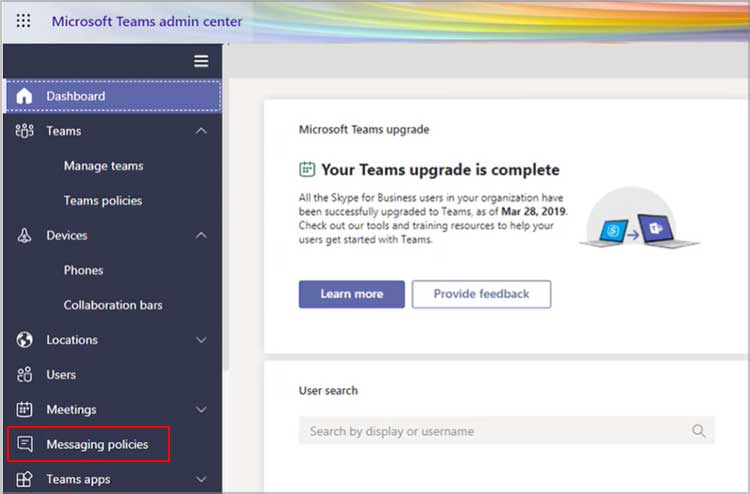
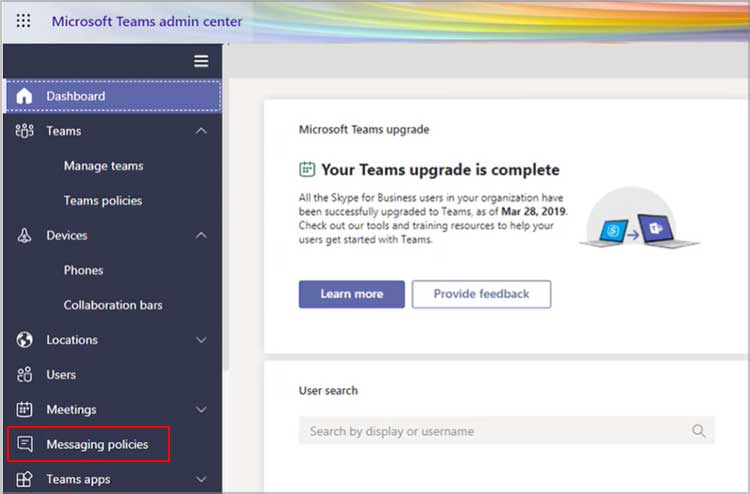 Agora, escolha a política que deseja alterar.Selecione o menu suspenso para a opção Recibos de leitura. Escolha Desativado para todos.
Agora, escolha a política que deseja alterar.Selecione o menu suspenso para a opção Recibos de leitura. Escolha Desativado para todos. 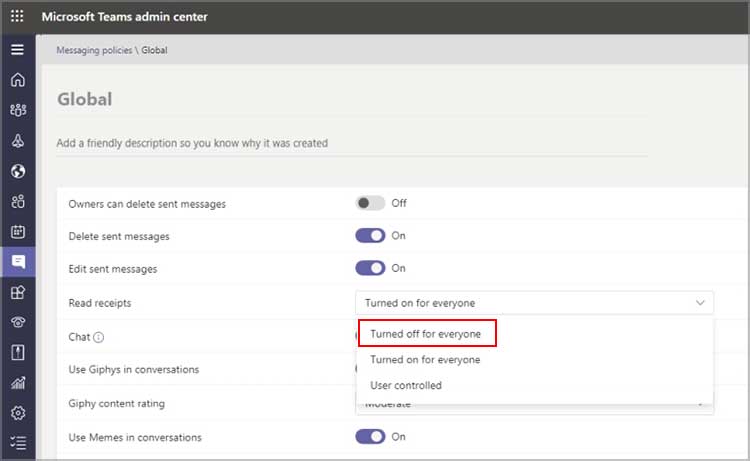
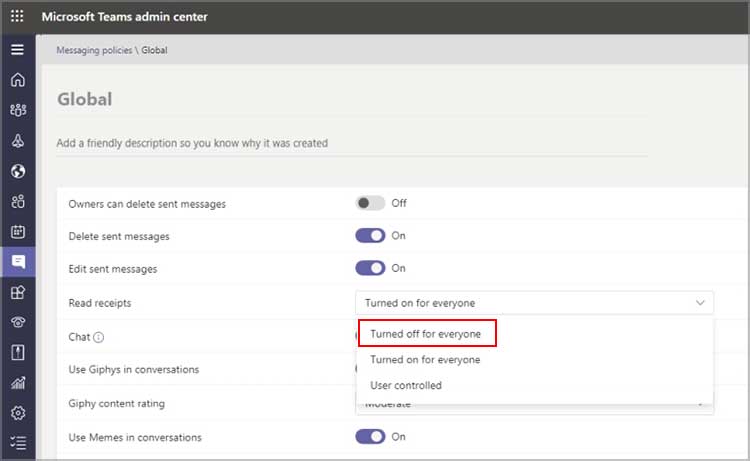
Maneiras de verificar notificações vistas em equipes
Primeiro, os usuários precisam para ativar a opção Recibos de leitura no Teams para ser um ble para verificar a notificação vista. Você pode seguir exatamente as mesmas etapas da seção acima e, por fim, ativar o botão Recibos de leitura .
Ao enviar uma mensagem, você verá um marca de verificação ao lado da mensagem. Da mesma forma, no seu celular, você pode ver o’Visto pela ABC’abaixo da mensagem. Aqui, ABC representa o nome de usuário. Assim que o destinatário vir a mensagem, a marca de seleção se transformará em um pequeno ícone de olho.
Veja como você pode verificar quem viu sua mensagem em um bate-papo em grupo.
No computador
Abra o Microsoft Teams.Abra o bate-papo em grupo.Mova o cursor para a mensagem e você notará os Três pontos sobre a mensagem. Clique nele. Em seguida, você verá Ler por 1 de 3. (Aqui, 1 representa o número de pessoas que viram a mensagem e 3 representa o número total de destinatários. Varia de acordo com o número que viu a mensagem e o número total de destinatários.) 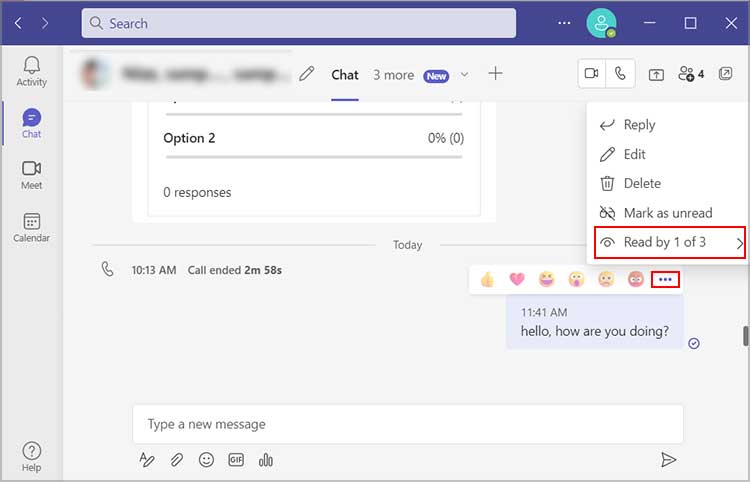
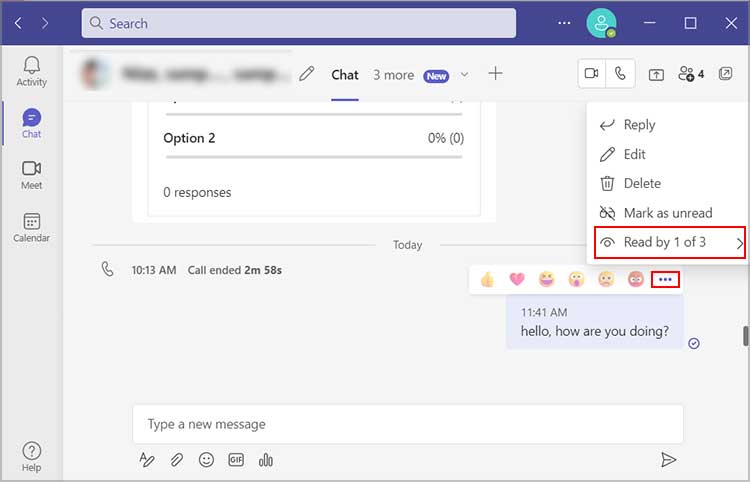 Além disso, clique em Ler por 1 de 3, que exibirá o nome de usuário que viu a mensagem.
Além disso, clique em Ler por 1 de 3, que exibirá o nome de usuário que viu a mensagem.
No telefone
Clique no bate-papo em grupo desejado no Teams.Toque longamente na mensagem que deseja verificar.Agora, toque na opçãoVista por. 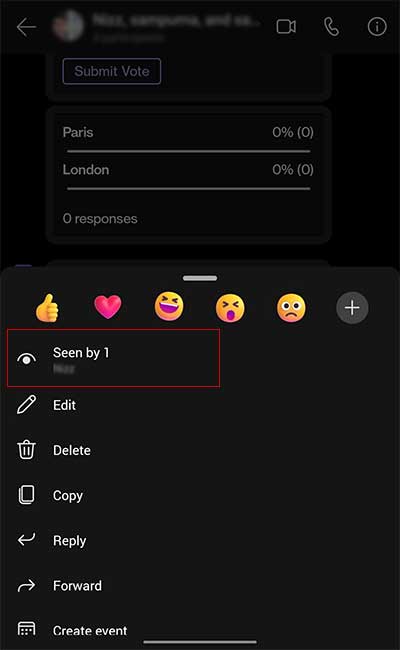
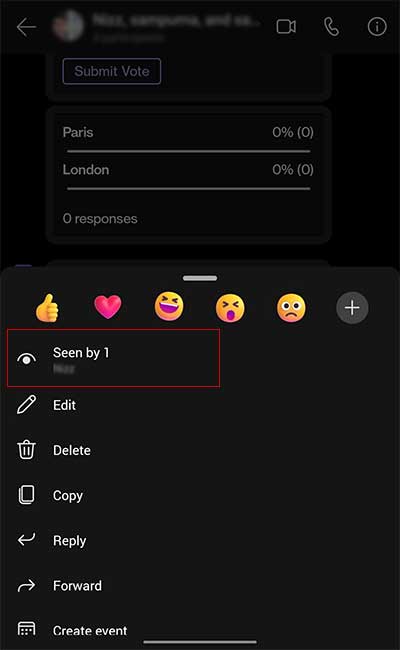 Você verá duas seções: Visto por e Enviado para. Em Visto por, o nome de usuário que viu a mensagem aparecerá. Provavelmente, aqueles que ainda não leram a mensagem aparecerão no segmento Enviado para .
Você verá duas seções: Visto por e Enviado para. Em Visto por, o nome de usuário que viu a mensagem aparecerá. Provavelmente, aqueles que ainda não leram a mensagem aparecerão no segmento Enviado para . 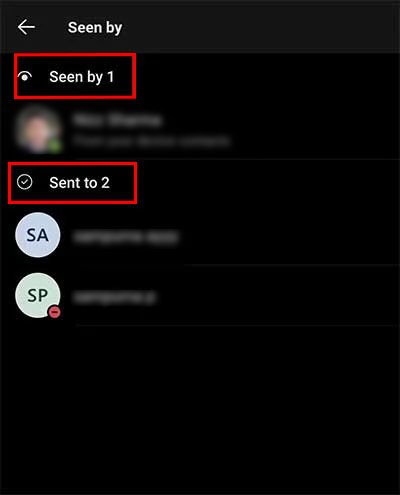
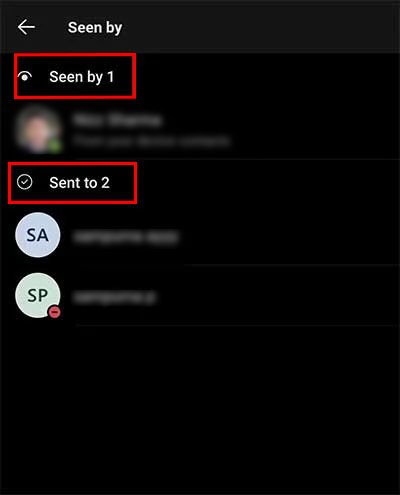
Observação: é necessário que todos no bate-papo em grupo ativem a opção de confirmação de leitura para que a mensagem seja considerada como lida.
Perguntas frequentes
Por que o recurso de recibos de leitura não está funcionando no Teams?
Geralmente, o problema com a função de recibos de leitura aparece devido a um erro no cache Arquivo. Quando o arquivo de cache do Teams é corrompido, ele pode causar vários problemas, incluindo o recurso de confirmação de leitura que também não funciona. Nesse caso, você pode limpar os arquivos de cache do computador para resolver o problema.
Primeiro, feche o Microsoft Teams. Clique no ícone ^ na barra de tarefas, clique com o botão direito do mouse em Equipes e selecione Sair.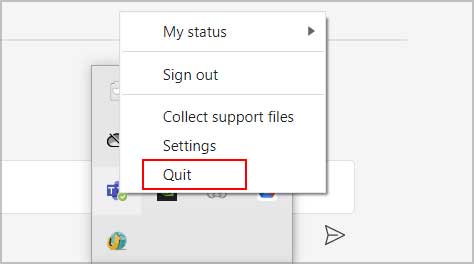
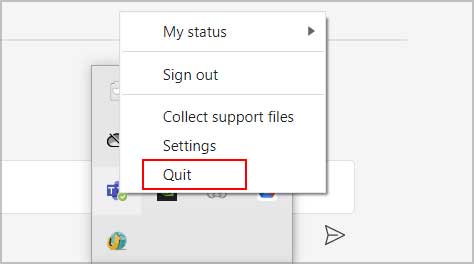 Agora, pressione o botão Tecla Windows + R , digite %appdata%/Microsoft/Teams e pressione a tecla Enter. Clique duas vezes na pasta Cache .
Agora, pressione o botão Tecla Windows + R , digite %appdata%/Microsoft/Teams e pressione a tecla Enter. Clique duas vezes na pasta Cache .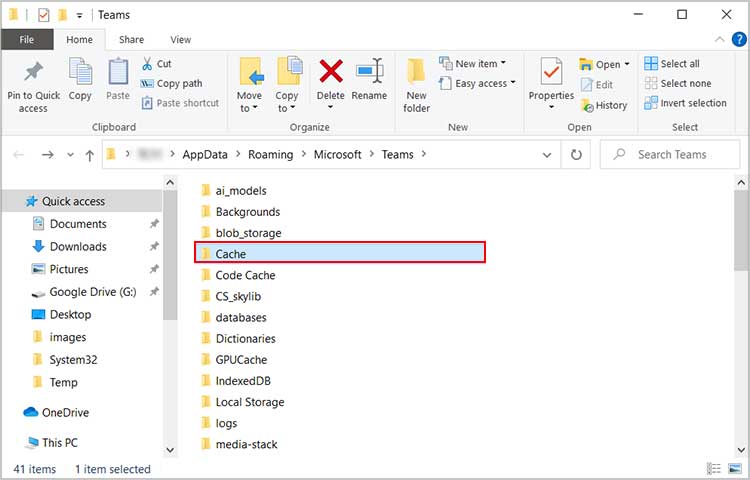
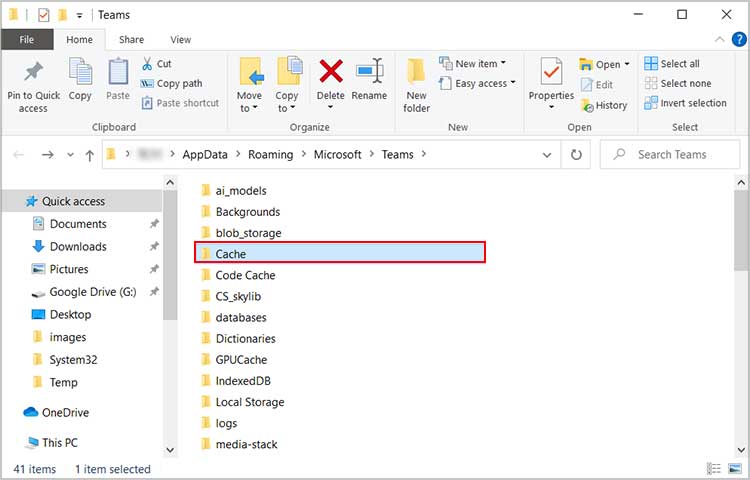 Selecione tudo na pasta pressionando CTRL + A botões. Em seguida, pressione Excluir.
Selecione tudo na pasta pressionando CTRL + A botões. Em seguida, pressione Excluir.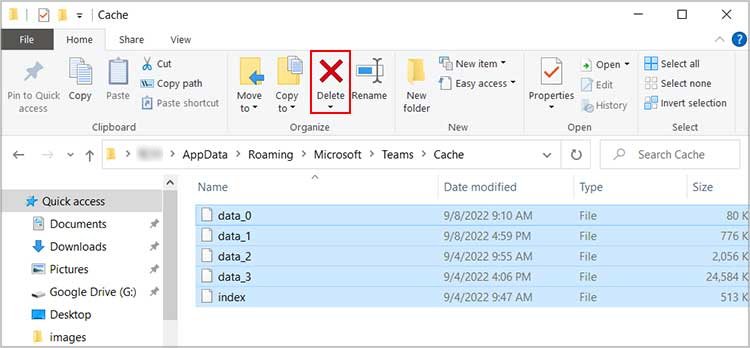
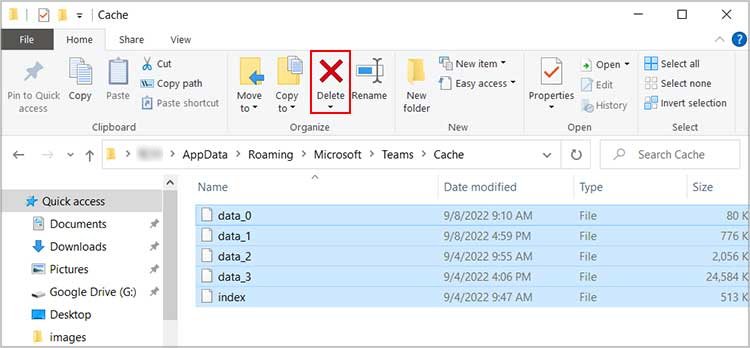
Como alternativa, você precisa limpar os dados de navegação e os cookies se estiver usando a versão Web Client. Forneceremos as etapas para experimentar o Google Chrome como referência.
Abra o navegador Chrome. Em seguida, pressione CTRL e H para abrir o histórico de navegação.Clique na opçãoLimpar dados de navegação.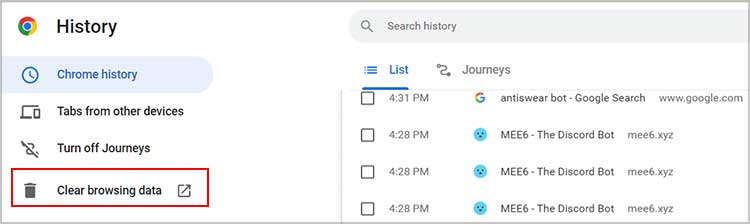
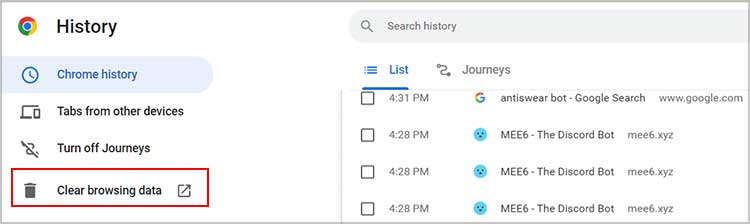 Coloque o tempo range como Todos os tempos e verifique tudo na seção Básico .
Coloque o tempo range como Todos os tempos e verifique tudo na seção Básico .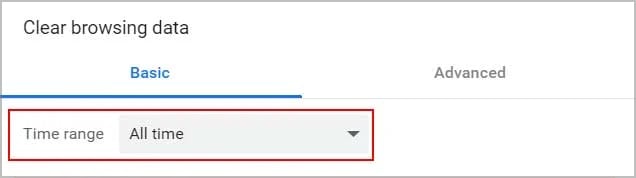
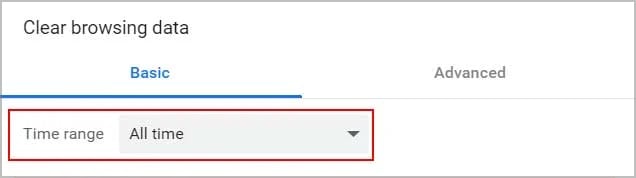 Agora, vá para o segmento Avançado e faça certifique-se de verificar estas opções: Histórico de navegaçãoHistórico de downloadCookies e outros dados do siteImagens e arquivos em cache Configurações do site Por fim, pressione a opção Limpar dados.
Agora, vá para o segmento Avançado e faça certifique-se de verificar estas opções: Histórico de navegaçãoHistórico de downloadCookies e outros dados do siteImagens e arquivos em cache Configurações do site Por fim, pressione a opção Limpar dados.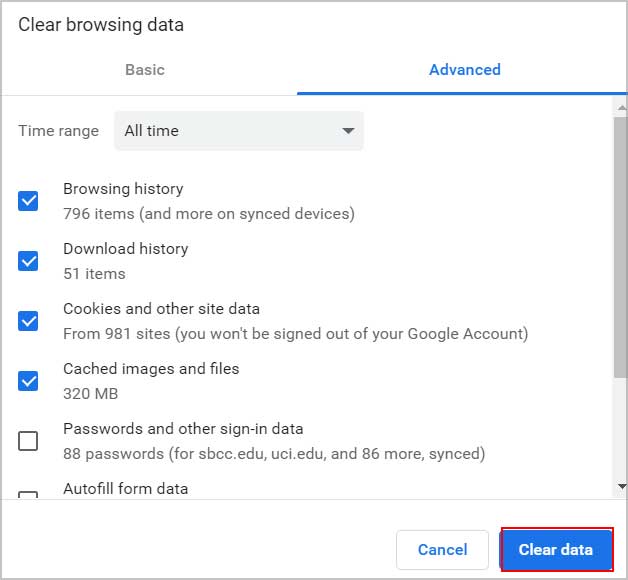
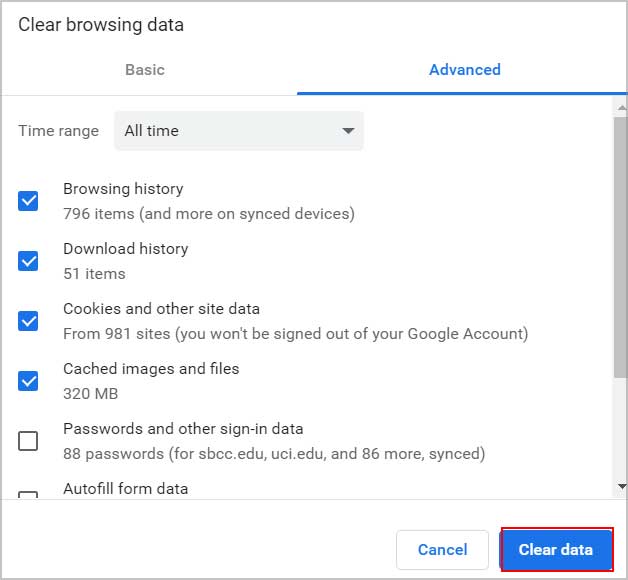 O navegador limpará tudo o que você selecionar e pressione Ok, entendi.
O navegador limpará tudo o que você selecionar e pressione Ok, entendi.